首发于个人博客:方寸之间
前言
最近把在角落里吃灰的树莓派拿了出来,搭建了一个wordpress网站,感觉还不错,不过因为连的是家里的WiFi,所以只能内网访问,所以就准备用内网穿透工具配置一下外网访问。之前内网穿透都是用的Cloudflare的tunnel,免费,配置很简单,而且直接上自家的CDN网络,但是由于众所周知的原因,Cloudflare的服务在国内访问速度感人,但是勉强还能用。不过最近在Github上的Trending里看到了这个frp,看了一下文档,发现这个工具配置起来超简单,刚好有台服务器,所以就直接上手了。
个人配置
Client: Raspberrypi 4B + Ubuntu 20.04
Server: Ubuntu 20.04
安装配置frp
服务器端配置
下载解压frp文件,注意安装包的架构:
wget https://github.com/fatedier/frp/releases/download/v0.46.1/frp_0.46.1_linux_amd64.tar.gz
tar zxvf frp_0.46.1_linux_amd64.tar.gz
cd frp_0.46.1_linux_arm64/
配置流程稍稍与客户端配置不同,但是更简单,只需要编辑frps.ini配置文件,设置监听 HTTP 请求端口,这里我使用的8080端口:
[common]
bind_port = 7000 # frp服务的监听端口
vhost_http_port = 8080p.s. 不要忘记开放服务器的防火墙端口。
客户端配置
下载解压frp文件,因为我用的是树莓派,所以下载arm64的包:
wget https://github.com/fatedier/frp/releases/download/v0.46.1/frp_0.46.1_linux_arm64.tar.gz
tar zxvf frp_0.46.1_linux_arm64.tar.gz
编辑frpc.ini配置文件,设置服务器的IP地址a.b.c.d及本地机器上 Web 服务监听的端口,并绑定自定义域名:
[common]
server_addr = a.b.c.d
server_port = 7000
[web]
type = http
local_port = 3000
custom_domains = www.yourdomain.com #这里设置域名
到这里就可以使用了,分别启动服务端和客户端即可。
# 服务端
./frps -c ./frps.ini
# 客户端
./frpc -c ./frpc.ini通过http://www.yourdomain.com即可访问web服务。p.s. 不要忘记将www.yourdomain.com的域名A记录映射到服务器的IP。
Caddy配置
不过因为我的服务器上还部署了其他的web服务,使用了caddy进行反向代理,所以还需要一点额外的配置。编辑caddy的配置文件/etc/caddy/Caddyfile,添加新域名的反向代理:
www.yourdomain.com {
reverse_proxy localhost:8080
}重新启动caddy服务:
sudo systemctl restart caddy现在就可以通过https://www.yourdomain.com访问内网的web服务了,而且Auto HTTPS!!
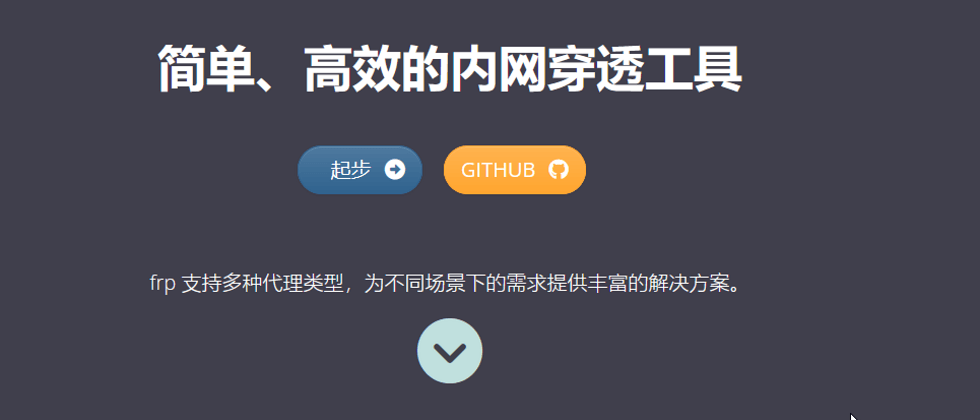

**粗体** _斜体_ [链接](http://example.com) `代码` - 列表 > 引用。你还可以使用@来通知其他用户。